Home » Thủ thuật Windows » 10 công cụ miễn phí để sửa chữa Windows 10
10 công cụ miễn phí để sửa chữa Windows 10
Không cần cài đặt lại Windows 10 hoặc liên hệ với bộ phận hỗ trợ của Microsoft mỗi khi bạn gặp sự cố với Windows 10.
Web có các giải pháp cho hầu hết các vấn đề của Windows. Bên cạnh đó, có các công cụ để khắc phục sự cố và khắc phục các sự cố và lỗi Windows khác nhau.
Để giúp người dùng Windows 10 dễ dàng khắc phục sự cố và khắc phục các sự cố chung của Windows 10, chúng tôi đã biên soạn một danh sách các công cụ sửa chữa của Windows 10 miễn phí có thể giúp bạn làm cho Windows 10 gặp rắc rối.
Theo thứ tự không cụ thể, sau đây là mười công cụ miễn phí để sửa chữa Windows 10.
Windows 10 DPI Fix – Công cụ để sửa vấn đề phông chữ mờ
Người dùng thường phàn nàn về phông chữ mờ khi nâng cấp từ các phiên bản Windows trước. Nếu bạn cũng có vấn đề phông chữ mờ, có một tiện ích để giải quyết vấn đề. Windows 10 DPI Fix là một tiện ích miễn phí giúp bạn khắc phục vấn đề phông chữ blur với một vài cú click chuột.
Tải xuống bản khắc phục DPI của Windows 10
Trình khắc phục sự cố cài sẵn
Bạn có biết rằng có hơn 20 trình khắc phục sự cố được cài sẵn trong Windows 10 không? Vâng, Windows 10 có một số công cụ gỡ rối đáng khen ngợi có thể giúp bạn khắc phục nhiều sự cố phổ biến của Windows với một vài cú nhấn chuột.
Có các trình khắc phục sự cố để khắc phục sự cố bàn phím, sự cố kết nối internet, kế hoạch sử dụng nguồn và vấn đề về pin, vấn đề ghi âm, tìm kiếm và lập chỉ mục , vấn đề phát lại video, sự cố về Windows Store, lỗi màn hình xanh (BSOD), các sự cố Windows Update và Vấn đề máy in . Bạn có thể chạy bất kỳ trình khắc phục sự cố nào bằng cách điều hướng đến Settings app > Update & security > Troubleshoot page.
Công cụ sửa Start menu
Đây phải là một trong những trình gỡ rối được tải xuống nhiều nhất từ Microsoft dành cho Windows 10. Trình khắc phục sự cố trình đơn Start chính thức có thể giúp bạn khắc phục sự cố Start menu/screen. Đáng buồn thay, trình khắc phục sự cố không phải là một phần của trình khắc phục sự cố cài sẵn. Bạn cần phải tải nó từ Microsoft. Tải xuống và chạy trình khắc phục sự cố để khắc phục tất cả các sự cố liên quan đến Start menu/screen .
Tải về Công cụ sửa chữa Start menu
Complete Internet Repair – Sửa chữa Internet
Vâng, như tên cho thấy, Complete Internet Repair có ích khi máy tính của bạn không thể kết nối internet.
Ngoài công cụ này, bạn cũng có thể sử dụng trình gỡ rối cài sẵn trong Windows 10 để khắc phục sự cố và khắc phục sự cố internet. Với công cụ này, bạn có thể thiết lập lại các giao thức Internet, sửa Winsock, xóa bộ nhớ cache DNS, sửa chữa trình duyệt Internet Explorer, xóa lịch sử Windows Update, khôi phục lại cấu hình máy chủ proxy, khôi phục lại cấu hình Windows Firewall và hơn thế nữa.
Tải xuống công cụ này ngay khi bạn không thể tải công cụ này khi kết nối internet của máy tính không hoạt động!
Tải về Complete Internet Repair
Công cụ sửa chữa Windows Tweaking.com
Tweaking.com là công cụ sửa chữa của Windows chắc chắn là phần mềm sửa chữa của bên thứ ba tốt nhất hiện có trên Windows 10. Nó có thể khắc phục các sự cố Windows khác nhau, bao gồm các tùy chọn để đặt lại quyền truy cập của Registry, cho phép tập tin, sửa chữa biểu tượng, sửa chữa các biểu tượng Start menu, Sửa chữa các tập tin hiệp hội, sửa chữa bộ máy in, sửa chữa các thiết lập UAC, và nhiều hơn nữa. Một phiên bản Pro của công cụ cũng có sẵn.
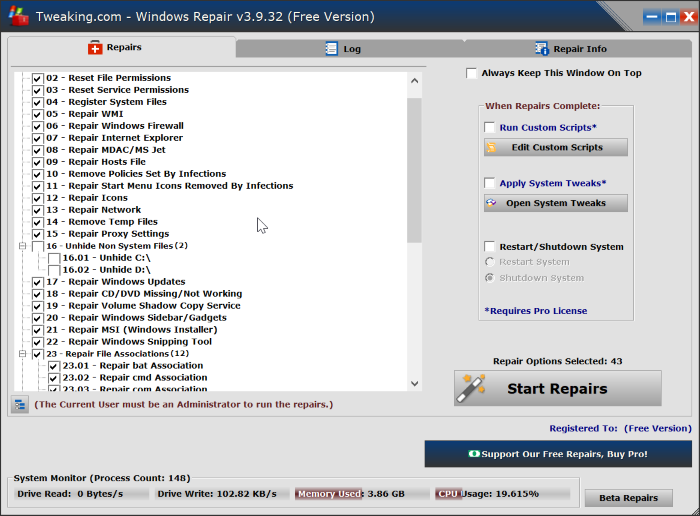
Tải xuống Công cụ Sửa chữa Windows Tweaking.com
System restore – Khôi phục hệ thống
Tính năng khôi phục hệ thống cổ điển có thể giúp bạn khắc phục các sự cố được cắt tỉa sau khi cài đặt phần mềm, trình điều khiển thiết bị hoặc cập nhật của bên thứ ba. Tính năng này cũng hữu ích để khôi phục lại Windows 10 đến cài đặt gốc.
Khôi phục hệ thống được tắt theo mặc định trong Windows 10. Vì vậy, hãy đảm bảo bật điểm khôi phục hệ thống.
Software Repair Tool – Công cụ sửa chữa phần mềm Windows từ Microsoft
Công cụ này được thiết kế để khắc phục sự cố để khắc phục các sự cố phần mềm chủ yếu trên các thiết bị bề mặt của Microsoft, nhưng nó có thể sửa chữa Windows 10 chạy trên các thiết bị khác. Công cụ Sửa chữa Phần mềm Windows có thể khôi phục Windows 10 về cài đặt mặc định, sửa chữa các ứng dụng Windows 10 và cập nhật thiết bị của bạn.
Chúng tôi khuyên bạn nên tạo điểm khôi phục hệ thống trước khi chạy công cụ này vì nó khôi phục hầu hết các cài đặt mặc định.
Tải xuống Công cụ Sửa chữa Phần mềm Windows – Software Repair Tool
FixWin 10 – Tiện ích khắc phục vấn đề chung trong Windows 10
FixWin 10 là một tiện ích miễn phí giúp bạn khắc phục hầu hết các vấn đề chung của Windows 10. Tiện ích độc lập này có thể sửa chữa khoảng năm mươi lỗi Windows 10. Ví dụ: nếu ứng dụng Cài đặt không mở, bạn có thể sử dụng ứng dụng này để đặt lại ứng dụng Cài đặt để giải quyết vấn đề.
Như đã nói, FixWin 10 không yêu cầu cài đặt. Đơn giản chỉ cần tải về các tiện ích và chạy như nhau để bắt đầu sử dụng nó.
Command Prompt – Công cụ sửa chữa tập tin hệ thống
Khi ném một tệp tin bị thiếu hoặc lỗi bị hỏng, có thể là do một trong các tệp hệ thống bị hỏng hoặc bị thiếu. Bạn có thể dễ dàng quét và sửa các tập tin hệ thống hỏng bằng cách sử dụng công cụ dòng lệnh Sfc / scannow.
Để sử dụng công cụ này, mở Command Prompt dưới dạng quản trị viên, đánh Sfc / scannow tại cửa sổ Command Prompt và sau đó nhấn phím Enter.
Đặt lại máy tính này
Đây là một trong những tính năng khôi phục tích hợp trong Windows 10. Thao tác Đặt lại máy tính này cho phép bạn thiết lập lại cài đặt Windows 10 cài đặt mặc định bằng cách xóa hoàn toàn mọi thứ trên máy tính hoặc chỉ giữ dữ liệu.
Chỉ sử dụng tính năng này nếu các giải pháp khác không giúp khắc phục sự cố Windows 10 của bạn.
Điều hướng đến ứng dụng Settings app > Update & security > Recovery để khởi chạy tính năng.








